您可以阅读本文,了解Android端的集成操作。
前提条件
开发前的环境要求如下表所示。
类别 | 说明 |
|---|---|
系统版本 | 支持Android 4.4及以上。 |
Android SDK版本 | 不低于19。 |
CPU架构 | 支持真机架构armeabi-v7a、arm64-v8a (不支持模拟器x86架构)。 |
Android Studio版本支持 | 支持Android Studio 3.0及以上。下载Android Studio。 |
您需要集成并启动服务端,具体操作,请参见服务端集成。
Demo运行指引
从GitHub下载Demo源代码,Android端代码目录结构如下。
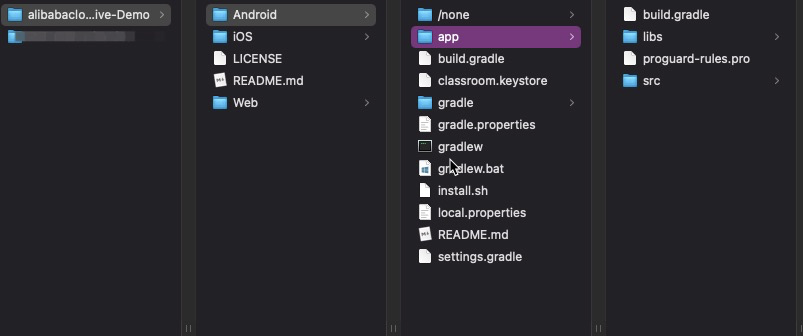 说明Demo中已经集成了阿里云推流live-pusher SDK 3.6.1,AliyunPlayer SDK 5.4.2,美颜live-face-beauty SDK 3.6.1。
说明Demo中已经集成了阿里云推流live-pusher SDK 3.6.1,AliyunPlayer SDK 5.4.2,美颜live-face-beauty SDK 3.6.1。在Android Studio打开Android工程。
打开Android Studio,单击Open an Existing Project,选择demo目录文件夹。
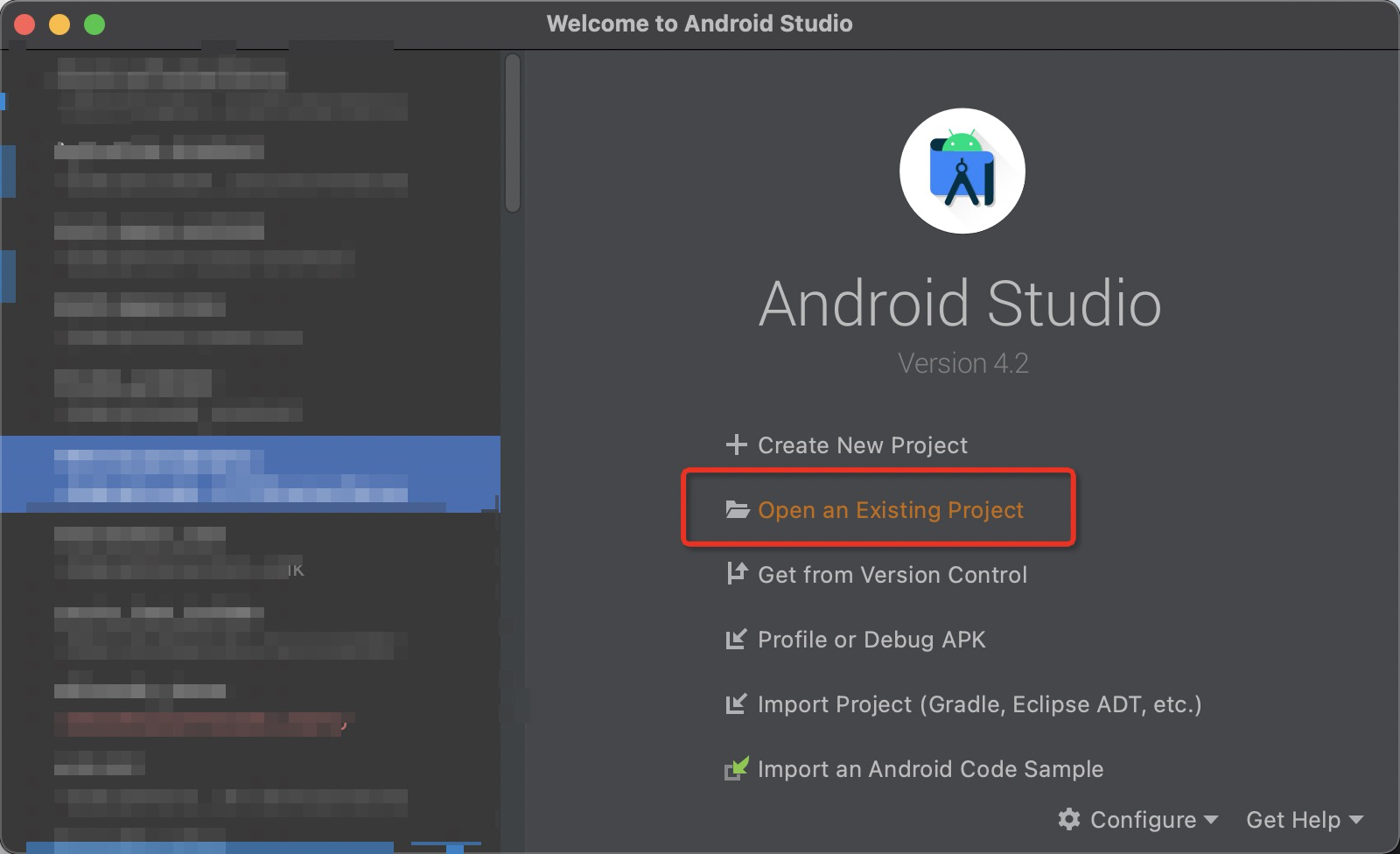
修改配置文件。
在
Android/app/src/main/java/com/aliyun/roompaas/app/sensitive中找到SensitiveDomain.java文件。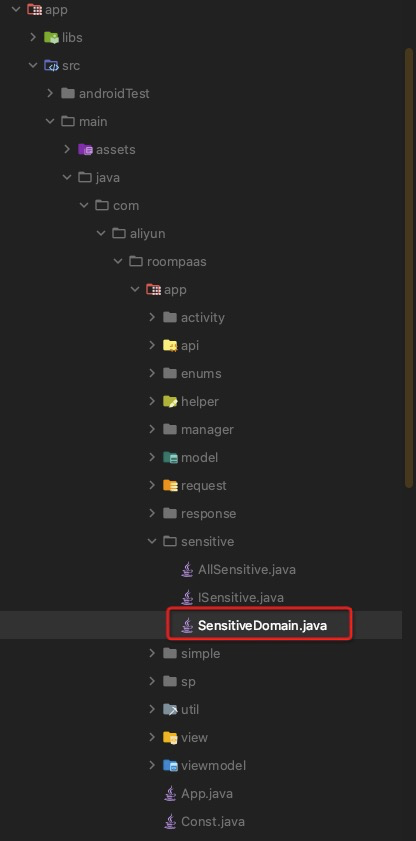
修改文件中的参数。

APP_ID_FOR_BUSINESS、APP_KEY_FOR_BUSINESS:在控制台创建应用后获取。
APP_SERVER_URL:用户自己搭建的服务端API地址,例如http://11.22.33.44:8080。
SIGN_SECRET:自定义参数,用于服务端接口验签逻辑,和服务端约定好即可。
分别在两台真机Android设备上安装Demo App。
说明暂不支持使用模拟器运行互动直播间Demo。
使用数据线连接一台Android真机设备与电脑。Android真机设备需在系统设置中开启开发者模式和USB调试功能。在移动端确认同意调试后,在Android Studio中选择接入的真机设备。
单击build and run,手机会启动互动直播间Demo。
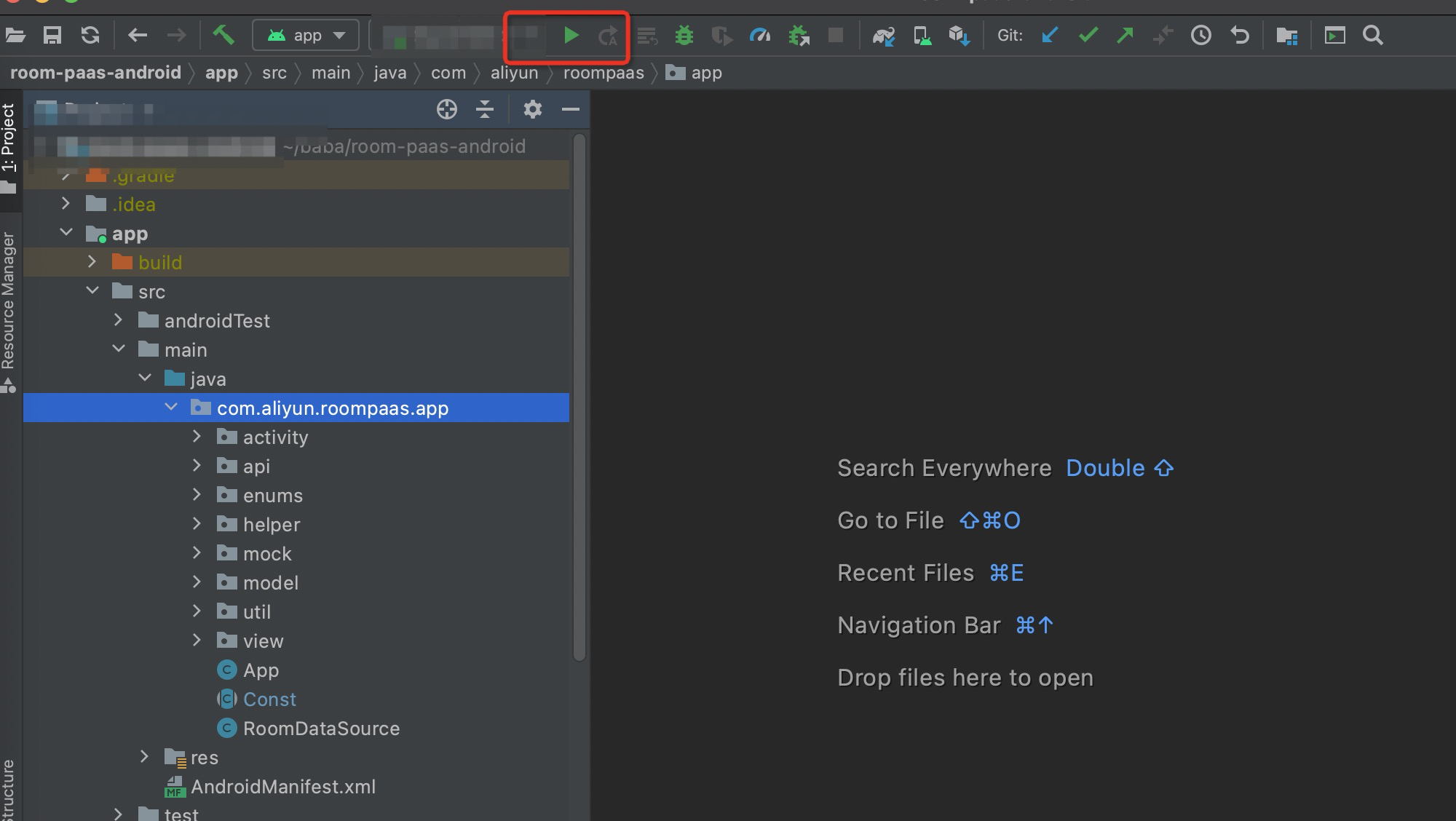
按照步骤a、b,在另一台真机Android设备上安装Demo App。
进行推拉流互动直播。
App会生成默认的用户昵称,也可以填写自定义昵称,单击登录按钮,提示登录成功,进入到直播间列表。

在直播间列表页面,单击开启直播按钮,进入到创建直播间界面。

可以修改直播间名称及昵称,单击即刻开播,进入到直播预览界面。
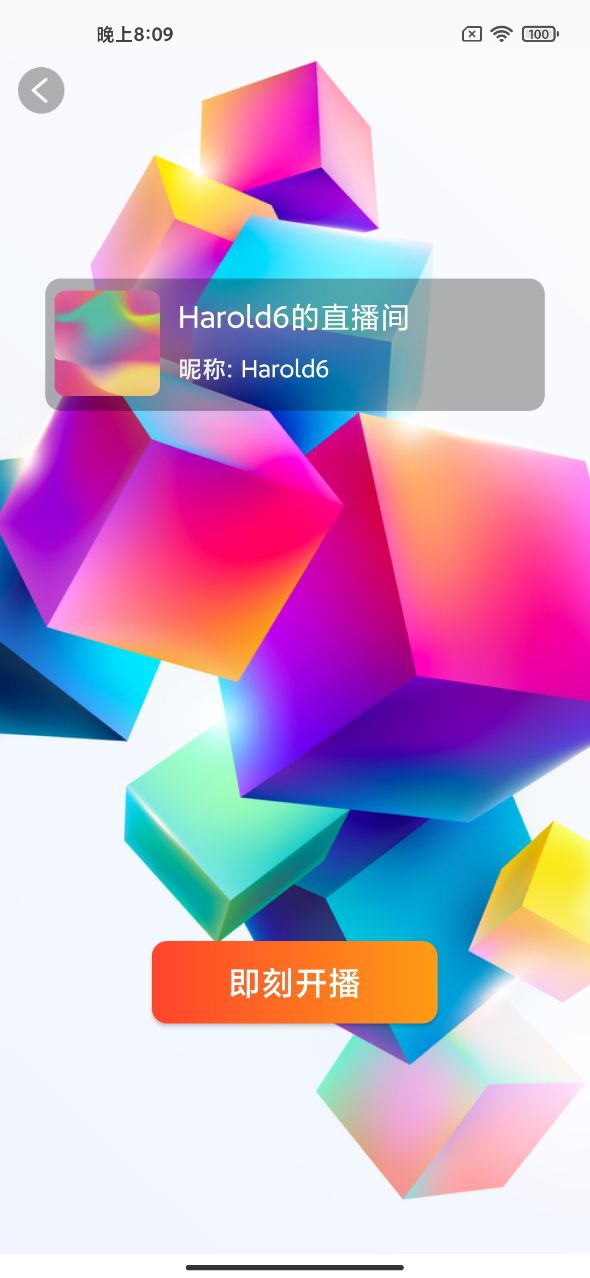
单击开始直播按扭,开始直播推流。
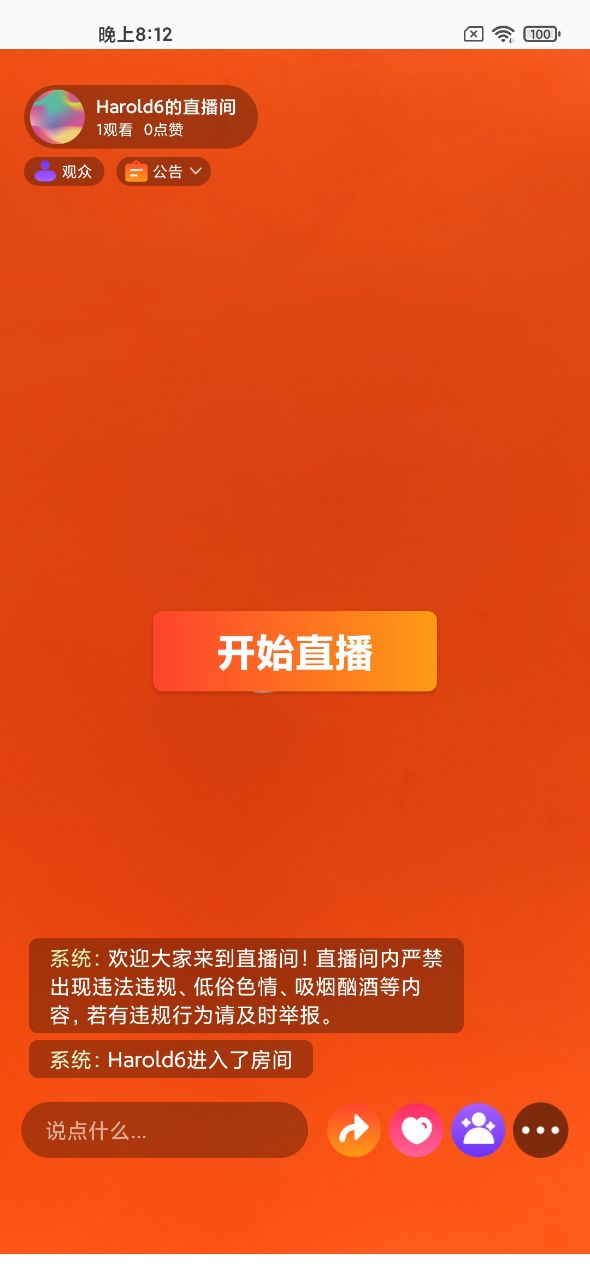
在另一台真机移动设备上登录该用户ID,选择同一个房间列表后,点击并进入同一个房间,开始拉流播放。
- 本页导读 (1)